WindowsXP开机画面变了如何恢复成经典模式?
最近有WindowsXP用户反映开关机界面变了,原先显示三个按钮的界面,现在显示为那种下拉框式的界面了,这让用户非常是不习惯。其实,如果觉得不习惯,我们可以将它恢复成经典模式。那么,WindowsXP开机画面变了如何恢复成经典模式呢?我们一起往下看看。
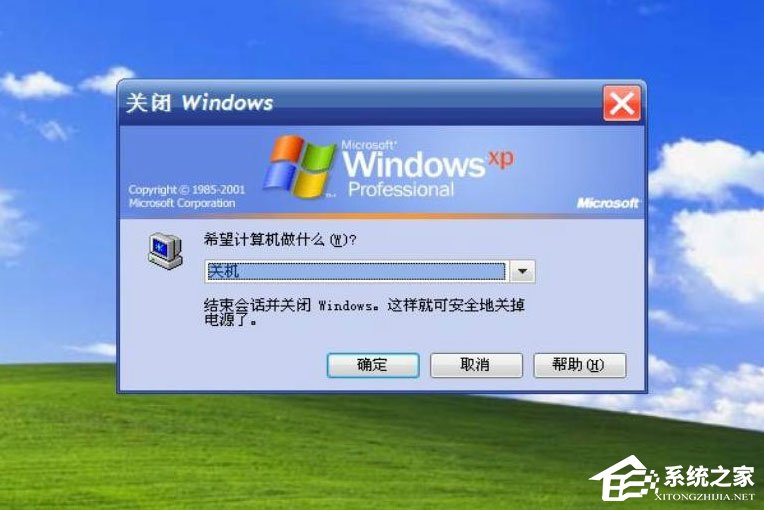
方法/步骤
1、点击“开始”,在开始菜单中打开“控制面板”这个程序;
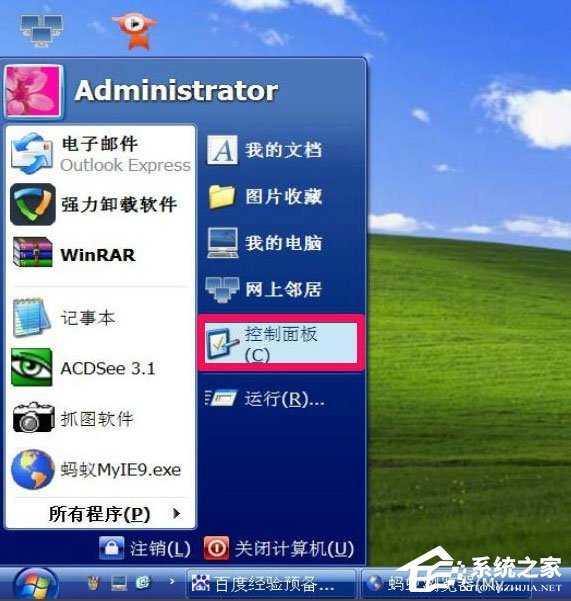
2、进入“控制面板”窗口后,拖动滚动条,找到“用户帐户”这一项,双击打开;
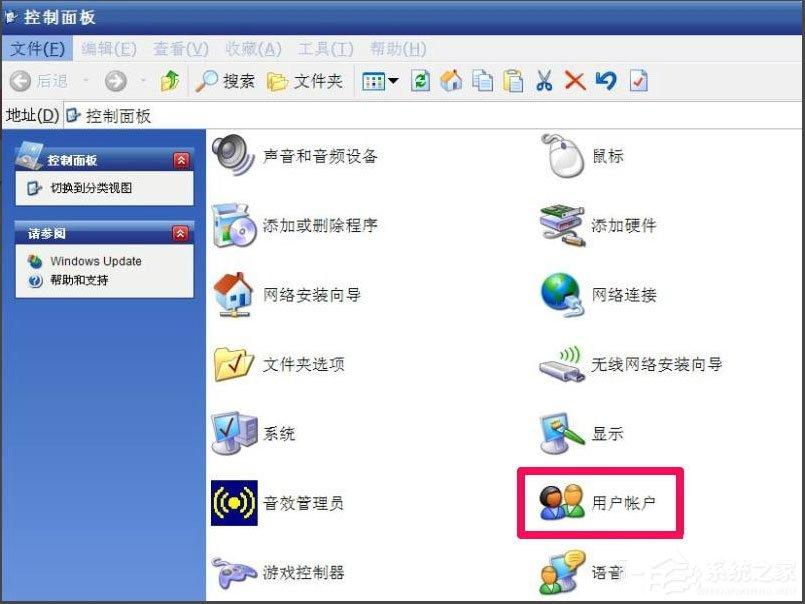
3、在“用户帐户”窗口中,选择“挑选一项任务”下的“更改用户登陆和注销方式”这一项;
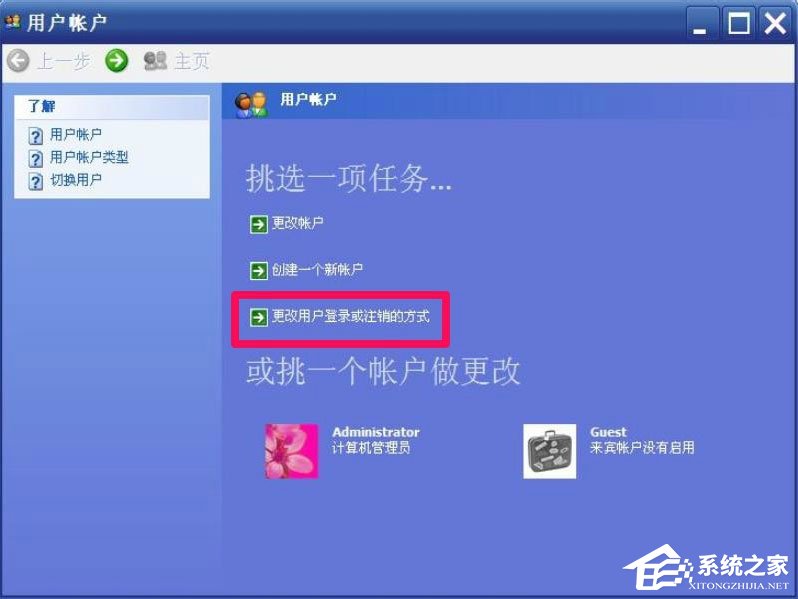
4、在下一个窗口,发现“使用欢迎屏幕”和“使用快速用户切换”这两项都没有勾选;
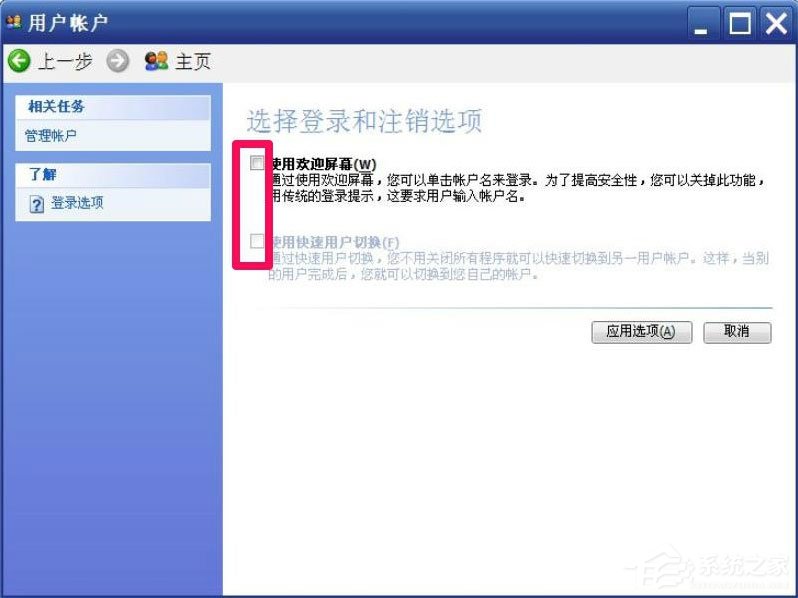
5、将这两项都勾选上,然后在下面的“应用选项”按钮上点击即可;
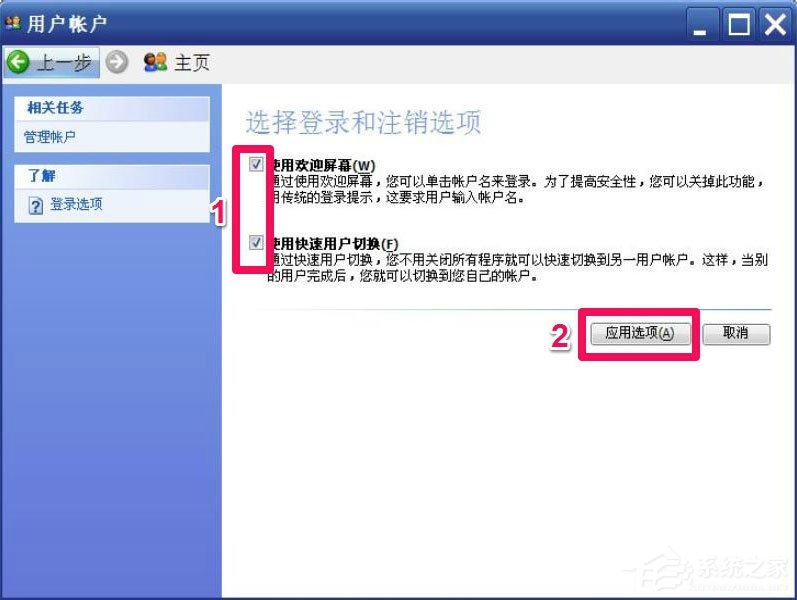
6、这时,你可以点击“开始”处的“关闭计算机”这个按钮,就会出现经典的XP关机界面;

7、如果“使用欢迎屏幕”和“使用快速用户切换”这两项都勾选不了,或者不能按“应用选项”,弹出提示框,说“NetWare客户服务被禁用了”,执行下面的方法;
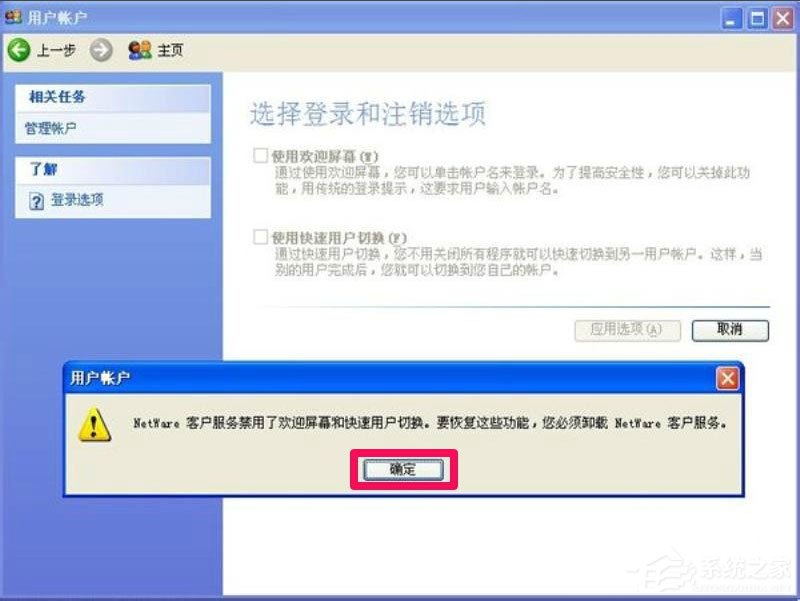
8、在网络邻居上右键,选“属性”,在网络连接窗口中,右键点本地连接图标。选择右键菜单中的“属性”这一项;
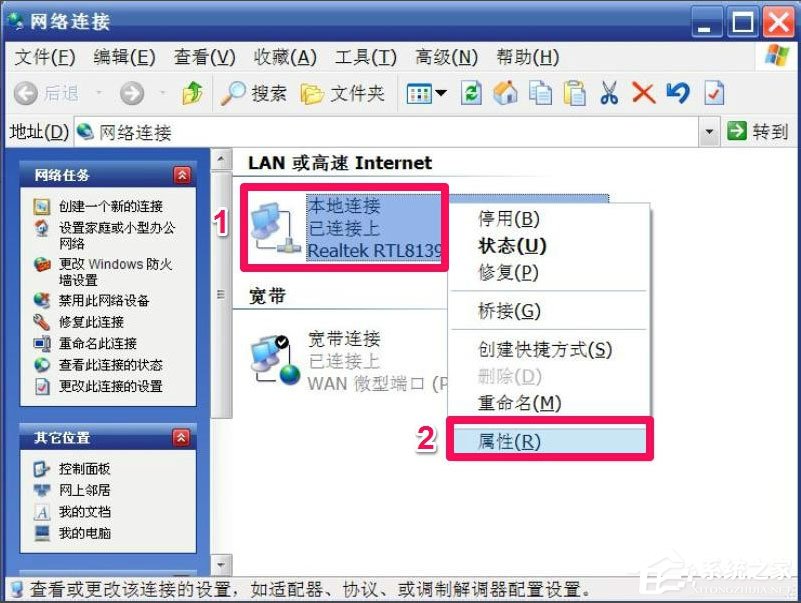
9、在打开的“本地连接属性”窗口中,选择“此连接使用下列项目”中的“NetWare客户服务”这一项,然后按“卸载”按钮,再按“确定”;
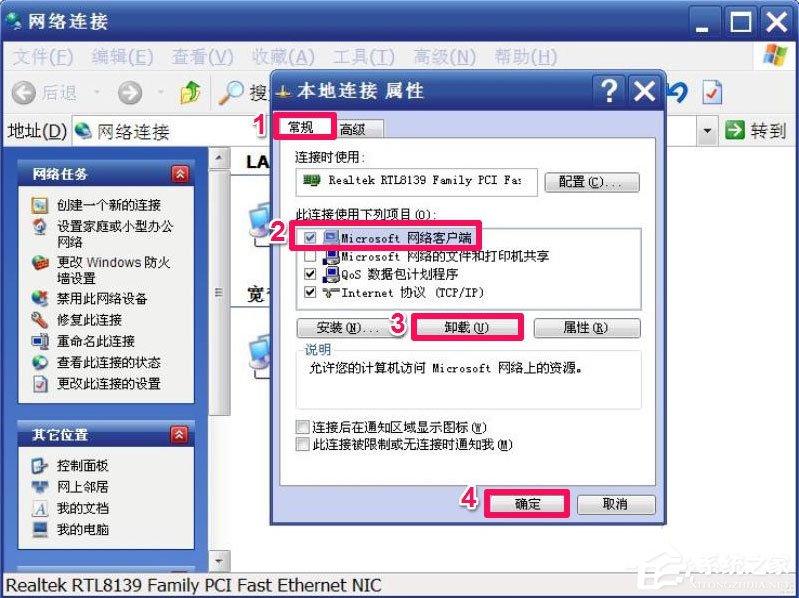
10、卸载了“NetWare客户服务”以后,再到用户帐户中去设置,执行上面1-6步即可,XP经典关机画在就会恢复过来。
以上就是WindowsXP开机画面变了恢复成经典模式的具体方法,按照以上方法进行操作,就能轻松恢复成经典的开关机画面了。



